DataNumen Zip Repair е безплатен софтуер за възстановяване на Zip за компютър с Windows
Ако имате Zip файл, но не можете да извлечете съдържанието от него, тогава този безплатен софтуер, наречен DataNumen Zip Repair , може да ви помогне. Както казва името, това е софтуер за ремонт на Zip файлове за компютър с (Zip file repairing software)Windows(Windows PC) . Нека да разгледаме функциите и работния процес, за да започнете с този инструмент.
Безплатен софтуер за ремонт и възстановяване на ZIP
DataNumen Zip Repair има само едно основно намерение и това е да поправи вашите повредени Zip файлове(repair your corrupted Zip files) . Тези функции са включени в този инструмент:
- Поправете повредени файлове:(Repair corrupted files: ) Това поправя вашите zip файлове и върши тази работа доста добре.
- Поправяне на файлове в насипно състояние: (Repair files in bulk: ) Ако имате няколко повредени zip файлове на вашия компютър и искате да извлечете съдържанието от всички наведнъж, можете да използвате опцията „партида“.
- Вградено търсене: (In-built search: ) Тази помощна програма се предлага с опция „търсене“, така че потребителите да могат да търсят повреден файл и да направят извличането възможно.
- Запазване на дневника: (Save log: ) Докато извършва ремонта, DataNumen Zip Repair създава и записва регистрационен файл.
- Размер на буфера: (Buffer size: ) По подразбиране той използва 512 байта, но ако искате да промените размера на вътрешния буфер за обработка, можете да направите и това.
- Поддръжка на командния ред: (Command-line support: ) Ако не харесвате потребителския интерфейс на този софтуер, винаги можете да го използвате чрез командния(Command) ред.
Има и други опции и функции, включени в този инструмент, но трябва да го инсталирате и използвате, за да знаете за тях.
Как да използвате DataNumen Zip Repair
За да използвате DataNumen Zip Repair за извличане на съдържание от повреден Zip файл, трябва да изпълните следните стъпки -
- Изтеглете от официалния уебсайт и го инсталирайте
- Отворете DataNumen Zip Repair и изберете Zip файла
- Изберете(Choose) изходен път и щракнете върху опцията „Стартиране на ремонта“.
След като го изтеглите, инсталирате и отворите на вашия компютър, ще намерите този потребителски интерфейс
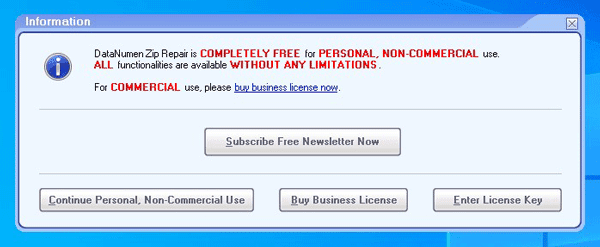
Трябва да изберете опция/бутон Продължи лична, некомерсиална употреба .(Continue Personal, Non-Commercial Use)
След това ще се появи следният прозорец -

Сега, ако имате един повреден Zip файл, можете да останете в раздела Ремонт (Repair ) . Ако обаче имате няколко повредени файла, трябва да преминете към раздела Пакетно възстановяване (Batch Repair ) .
В раздела Ремонт (Repair ) трябва да изберете повредения Zip файл в първото празно поле. След това трябва да въведете път, където искате да запишете извлеченото съдържание. След това щракнете върху бутона Старт на ремонта(Start Repair) .

Зависи от размера на вашия файл, но не отнема много време, за да свършите работата.
Ако имате няколко повредени файла и искате да ги поправите наведнъж, трябва да отидете в раздела Пакетно възстановяване (Batch Repair ) .
След това щракнете върху бутона Добавяне на файлове (Add Files ) и изберете всички файлове наведнъж. Най-накрая щракнете върху бутона Start Repair , за да започнете процеса.

Това е всичко! Надяваме се, че този прост инструмент ще ви бъде полезен.
Ако ви харесва, можете да изтеглите този софтуер от официалната страница(official page)(official page) . Този софтуер е достъпен безплатно само за лична употреба.
Related posts
Усъвършенстван визуален BCD редактор и инструмент за ремонт при стартиране за Windows 10
Компресирайте и разархивирайте лесно файлове със софтуера CAM UnZip за компютър с Windows
Споделяйте файлове с всеки с Send Anywhere за компютър с Windows
VirtualDJ е безплатен виртуален DJ софтуер за компютър с Windows
Alt-Tab Terminator подобрява функционалността на Windows ALT-Tab по подразбиране
Как да измерим времето за реакция в Windows 11/10
Инструментът Long Path Fixer ще коригира грешки в Path Too Long в Windows 10
Преместете инсталираните програми с помощта на Application Mover в Windows 10
TrIDNet: Идентифицирайте неизвестен тип файл без разширения в Windows
Най-добрите безплатни алтернативи на Adobe InDesign за компютър с Windows
Най-добрият безплатен софтуер за разписание за Windows 11/10
Как да преместите инсталираните програми на друго устройство в Windows 10
Invoice Expert: Безплатен софтуер за фактури, инвентар и фактуриране за Windows
Най-добрите безплатни онлайн инструменти и софтуер Photo to Cartoon за компютър с Windows
Най-добрият безплатен софтуер за справочник за Windows 11/10
KeyTweak: Преназначете и предефинирайте клавишите на клавиатурата на компютър с Windows
Как да намалите размера на MP3 файл на компютър с Windows
Проверете сриваното приложение в Windows с WinCrashReport
Най-добрият безплатен софтуер за баркод скенер за Windows 10
Скриване на моя Windows ви позволява да скриете работещи програми от работния плот и лентата на задачите
